
Aktifkan Kompresi Gzip pada Nginx
Last updated onCategory : Server dan security , Tutorial Umum

Aktifkan Kompresi Gzip pada Nginx – Nginx merupakan salah satu web server tercepat yang pernah ada dan memilki kemampuan yang sangat bagus untuk menghandle file-file statis dan hal inilah mengapa Nginx sangat disukai untuk digunakan untuk web server.
Selain itu, untuk meningkatkan performa kecepatan atau response pada sebuah website yang menggunakan Nginx maka perlu dilakukan beberapa tweak dan diantaranya adalah dengan mengaktifkan kompresi gzip (Gzip Compression). Seperti yang telah kita ketahui bahwa speed atau kecepatan akses website akan berpengaruh pada SERP pencarian di Google.
Pada artikel itu, kami akan memberikan panduan singkat terkait melakukan tweaking nginx dengan mengaktifkan kompresi gzip.
Login di SSH Anda dan buatlah nama file dengan ekstensi .conf. Pada contoh ini, kita akan membuat file tersebut pada /home/wayan02 dengan nama gzip.conf sehingga nama filenya akan menjadi seperti ini:
/home/wayan02/gzip.conf
Selanjutnya, isi file tersebut dengan baris berikut ini:
[pastacode lang=”bash” message=”” highlight=”” provider=”manual”]
gzip on;
gzip_min_length 100;
gzip_types text/plain application/x-javascript text/xml text/css text/javascript application/javascript application/x-javascript text/x-component application/json application/xhtml+xml application/rss+xml application/atom+xml application/vnd.ms-fontobject image/svg+xml application/x-font-ttf font/opentype;
gzip_disable "MSIE [1-6]\.";
gzip_vary on;[/pastacode]
Selanjutnya, bukalah konfigurasi nginx vhost dari nginx dan karena kami menggunakan webuzo, maka konfigurasi vhost berada di (jika menggunakan nginx standard, umumnya berada di /etc/nginx/vhosts):
/usr/local/apps/nginx/etc/conf.d/webuzoVH.conf
Setelah itu, tambahkan baris berikut untuk meload konfigurasi gzip tersebut pada nginx:
include /home/wayan02/gzip.conf;
Sehingga konfigurasi vhost Anda akan menjadi:
[pastacode lang=”bash” message=”” highlight=”” provider=”manual”]
server {
listen 80;
server_name idsysadmin.com www.idsysadmin.com;
# The Document Root
root /home/wayan02/public_html;
error_log /usr/local/apps/nginx/var/log/idsysadmin.com.err;
access_log /usr/local/apps/nginx/var/log/idsysadmin.com.log main;
include /usr/local/apps/nginx/etc/conf.d/common;
include /home/wayan02/gzip.conf;
}[/pastacode]
Jika Anda menggunakan webuzo, maka Anda juga dapat memasukkan konfigurasi tersebut pada nginx dengan menggunakan fitur Extra Configuration di Webuzo. Berikut screen shotnya:
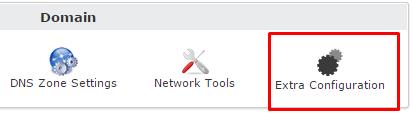
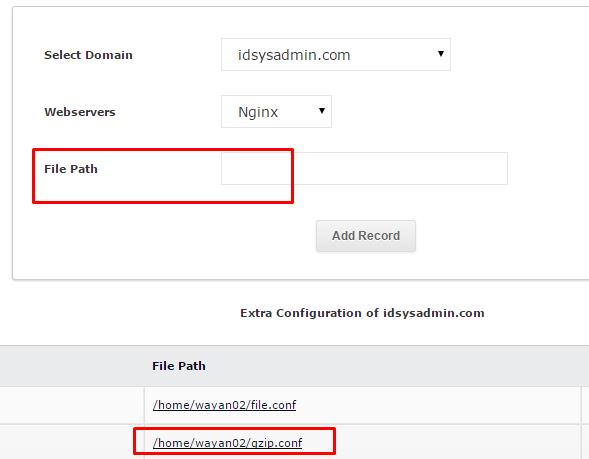
Selanjutnya, restart nginx dengan perintah:
#/etc/init.d/nginx restart
Setelah itu, lakukan pengecekan apakah gzip sudah aktif atau belum dengan menjalankan perintah berikut di bash atau ssh:
curl -H “Accept-Encoding: gzip” -I https://www.idsysadmin.com (idsysadmin.com adalah contoh test website kami)
Jika hasilnya seperti screen shot berikut, maka artinya telah berhasil:
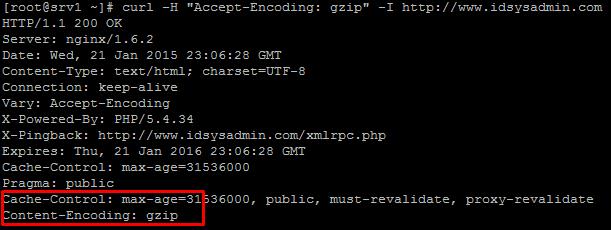
Berikut hasil speed website setelah melakukan tweaking dengan mengaktifkan kompresi gzip pada nginx:
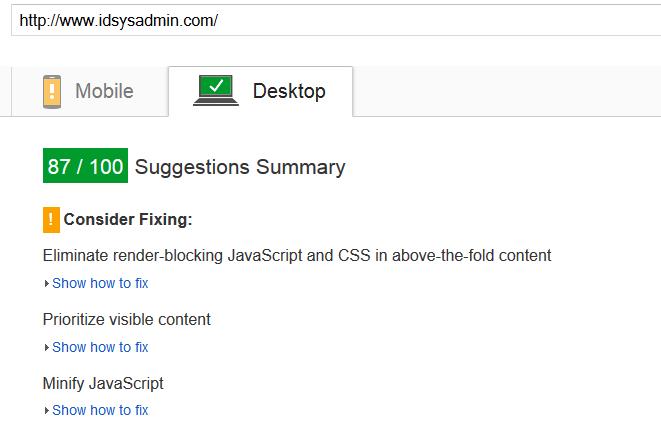
Semoga bermanfaat dan selamat menikmati banyak pengunjung karena kecepatan website Anda tersebut akan disukai oleh google.






2 Comments
Nanang Gunawan
May 3, 2017 at 9:43 amSangat efektif untuk menaikkan skor Google SpeedPage Insights 🙂
Wayan
May 5, 2017 at 5:30 amBenar sekali. Semoga bermanfaat dan sukses selalu.